| ====
畫板各功能區詳細說明 ==== |
(一)窗口,幅面,保存圖像操作區
 |
功能圖示
|
功能名稱--功能說明 |
 |
提交保存圖像 |
 |
彈出applet獨立繪圖窗口,便於有充裕的繪圖調整空間! |
 |
取消Undo,重做下一步 |
 |
退回上一步 |
 |
畫面填充顏色或紋理 |
 |
放大畫面操作 |
 |
縮小畫面操作 |
|
(二)調色板區
當在畫面上時,左鍵塗畫,而點擊右鍵則是取色,吸色到當前色盤
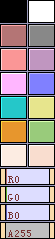 |
| 功能圖示 |
功能名稱--功能說明 |
 |
顯示當前色樣本,右鍵點擊繪畫區吸色到當前色盤 |
 |
red 紅色亮度調節 |
 |
green 綠色亮度調節 |
 |
blue 藍色亮度調節 |
 | alpha 透明度調節 |
|
(三)工具區
筆刷類型+顏色筆觸+工具方式可組合出變化眾多的效果!!要多試驗
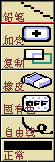 |
| 功能圖示 |
功能名稱--功能說明 |
| 工具方式 |
 |
自由手繪筆,任意線 |
 |
直線工具 |
 |
貝塞爾曲線工具 |
 |
矩形線 |
 |
填充矩形色塊 |
 |
橢圓線 |
 |
填充橢圓色塊 |
 |
油漆桶傾倒填色 |
| 工具類型 |
 |
鉛筆工具,無抗鋸齒筆型 |
 |
水彩筆,可以參生色彩融合, Shi-Painter的水彩筆確切來說應該叫水粉筆 |
 |
噴筆效果,邊緣模糊 |
 |
鋼筆工具,抗鋸齒並線條曲化過的,因而鼠標也可以畫出平滑的線條 |
 |
粗糙散毛筆刷效果,對應筆型大小調節時有不同的筆刷樣式 |
顏色過濾
可結合筆型工具使用 |
 |
加亮顏色 |
 |
減暗顏色 |
 |
柔化圖像 |
 |
粗糙散毛筆刷效果,對應筆型大小調節時有不同的筆刷樣式 |
| 塗抹工具 |
 |
普通硬邊橡皮擦 |
 |
柔和軟邊橡皮擦 |
 |
框選橡皮擦,普通硬邊橡皮擦+矩形的快捷方式 |
 |
清除所有圖層 |
| 圖塊操作 |
 |
複製框選的圖塊 |
 |
水平翻轉選中的圖塊 |
 |
垂直翻轉選中的圖塊 |
 |
旋轉翻轉選中的圖塊 |
| 顏色紋理 |
 |
使用100%覆蓋率的顏色 |
 |
使用定義的紋理
重要提示-->>鼠標右鍵點擊紋理按紐,則彈出紋理席選擇菜單:
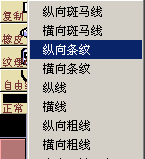 |
 |
使用半色調網紋
重要提示-->>鼠標右鍵點擊紋理按紐,則彈出半色調百分比選擇:
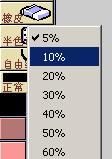 |
遮罩操作
Shi-Painter遮罩的用法:
選中要做遮罩的顏色,右鍵點擊遮罩按鈕,按鈕顏色相應改變,左鍵點擊遮罩按鈕,切換到"遮罩"或"遮罩反相" 即可立刻產生效果,選作遮罩的顏色將不會被覆蓋!
而"遮罩反相"時,則僅僅作用於做遮罩的顏色!
需要注意的是,Shi的遮罩與PhotoShop的不同!只對單色有效果
|
 |
無遮罩的使用! |
 |
使用遮罩 |
 |
反轉使用遮罩 |
| 粗細調節 |
 |
筆粗細的調節,與工具類型~塗抹工具~等組合使用
需要特別注意的是,當使用粗糙散毛筆時,改變數值改變的是不同類型的筆刷樣式 |
|
(四)圖層操作區

圖層顯示及其佈局面板,點擊即可選中操作的圖層,shift時,按住鼠標拖動可以改變圖層的位置
|
| 功能圖示 |
功能名稱--功能說明 |
 |
將一個圖層拖放到另一個圖層上去合併兩個圖層 |
 |
將一個圖層拖放任何位置 |
 |
複製或刪除圖層,左鍵點擊複製,右鍵點擊刪除 |
 |
關閉圖層顯示:右鍵點擊圖層顯示一斜線即可以關閉圖層 |
 |
建立一個新的空白圖層 |
|


